
Daftar Isi:
- Langkah 1: Anda Akan Membutuhkan…
- Langkah 2: Cetak dan Potong
- Langkah 3: Potong ke Panjang
- Langkah 4: Potong Tutupnya
- Langkah 5: Bore It Out
- Langkah 6: Bor! Mengebor! Mengebor
- Langkah 7: Selesaikan Kotak Kontrol
- Langkah 8: Masukkan LED
- Langkah 9: Amplas LED
- Langkah 10: Solder Tanahnya
- Langkah 11: Solder Resistor
- Langkah 12: Solder Tombolnya
- Langkah 13: Solder ke Arduino
- Langkah 14: Buat Enclosure Sensor
- Langkah 15: Selesaikan Koneksi Sensor
- Langkah 16: Program Arduino
- Langkah 17: Memasang dan Menggunakan
- Pengarang John Day [email protected].
- Public 2024-01-30 09:56.
- Terakhir diubah 2025-01-23 14:49.


Oleh kecanduanUntukArduinoIkuti Lainnya oleh penulis:


Tentang: Saya secara resmi salah satu dari orang-orang yang menghabiskan hampir seluruh waktu mereka menghubungkan kabel, mengetik kode, dan melakukan hal-hal lain yang orang sebut 'membosankan.' Saya senang bekerja dengan LED, Arduino, dan membuat segala macam hal… Selengkapnya Tentang adiksiToArduino »
Kita yang memiliki garasi kecil tahu frustrasi karena parkir terlalu jauh atau terlalu jauh dan tidak bisa berjalan di sekitar kendaraan. Kami baru saja membeli kendaraan yang lebih besar, dan itu harus diparkir dengan sempurna di garasi untuk berjalan di depan dan belakang.
Untuk meredakan rasa frustrasi saya, saya memutuskan untuk merancang perangkat yang memungkinkan saya untuk parkir di tempat yang tepat setiap saat. Saya suka bekerja dengan arduino, led, sensor, dan hampir semua hal elektronik lainnya, jadi saya tahu dari awal bahwa itu mungkin akan berakhir sebagai alat dengan Arduino di dalam dan banyak LED di bagian depan!
Saya mencoba yang terbaik untuk mendokumentasikan setiap langkah proyek ini dengan baik, tetapi harap dicatat bahwa ini memiliki beberapa penyolderan yang rumit dan ketat; itu mungkin bukan proyek pertama Anda.
Langkah 1: Anda Akan Membutuhkan…



Semua bahan ini murah dan mudah didapat. Saya tidak berafiliasi dengan salah satu pemasok ini, mereka hanya tempat saya membeli persediaan.
Bahan:
- 1x 2x4 - setidaknya 8" panjang
- 8x Sekrup Philips - Lebih disukai 1" Panjang
- 1x Catu Daya - 5 volt, 850mA
- 1x Arduino Pro Mini - 5 volt, 16MHz
- 1x Sensor Jarak Ultrasonik HC-SR04
- 12x Resistor Lubang-Lubang - 220 ohm, 1/4 watt
- 8x LED Hijau - 5mm
- 4x LED Merah - 5mm
- 1x Tombol Tekan Taktil - 6mm
- 3x Empat Kawat Konduktor Dijual dengan Kaki - 22 gauge
- 1x Kawat Terdampar - 28 gauge
Peralatan:
- Pengupas Kawat
- gergaji pita
- Solder Besi
- Solder - Saya menggunakan 60/40 Rosin Core
- Pistol lem panas
- Kotak Kecepatan
- lem tongkat
- Obeng Philips
- Pensil
- Mengebor
- Mata Bor 7/64" - ini tergantung pada ukuran sekrup Anda
- Mata Bor 3/16"
- Mata Bor 1/4"
- 1" Bit Pemula
- Komputer dengan Arduino IDE Download Disini.
- Programmer FTDI Disini
Langkah 2: Cetak dan Potong
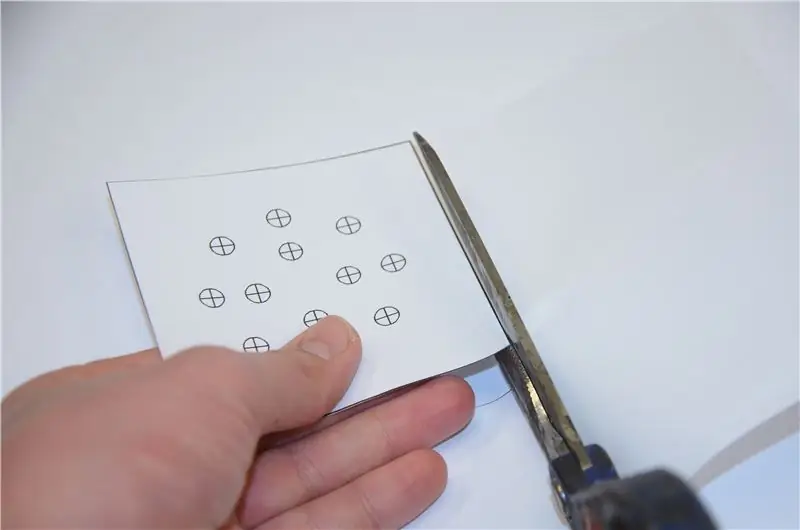
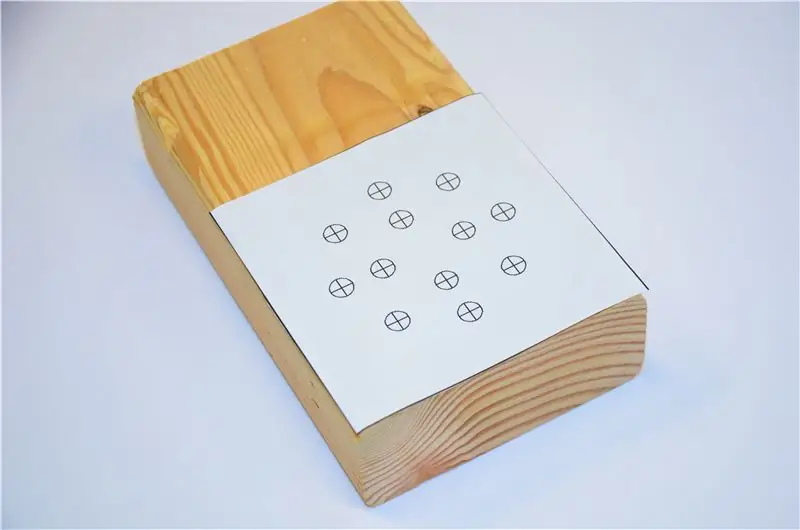
Langkah pertama dalam proyek ini adalah membuat kandang. Kami menggunakan teknik yang saya tulis di Enclosures 2x4 Mudah yang Dapat Diinstruksikan sebelumnya.
Cetak Pola PDF yang disertakan di bawah ini. Pastikan Anda mengatur untuk mencetak pada skala 100%.
Sekarang potong polanya dan rekatkan ke 2x4. Hati-hati untuk melapisinya dengan tepi. Ini hanya sementara, jadi rekatkan saja dengan ringan.
Langkah 3: Potong ke Panjang


Gunakan gergaji pita Anda untuk memotong 2x4 di sepanjang tepi pola. Anda juga bisa menggunakan gergaji potong atau gergaji meja.
Langkah 4: Potong Tutupnya



Sekarang kita perlu mengubah benda ini dari 2x4 menjadi kotak! Gunakan kotak kecepatan Anda untuk menandai garis memanjang di sisi 2x4 sekitar seperempat inci dari bagian belakang kotak.
Kembali ke gergaji pita dan potong langsung pada garis. Ini akan memotong bagian terpisah yang akan menjadi tutup kita. Anda akan memotong dekat dengan jari Anda; Tolong hati-hati!
Langkah 5: Bore It Out



Dengan menggunakan pensil Anda, tandai persegi kasar di bagian belakang balok yang lebih besar sekitar setengah inci dari semua tepinya.
Sekarang gunakan 1 inci Anda untuk mengebor persegi panjang. Anda perlu mengebor sedalam mungkin tanpa melewati bagian depan. Jangan mengebor terlalu dalam!
Langkah 6: Bor! Mengebor! Mengebor
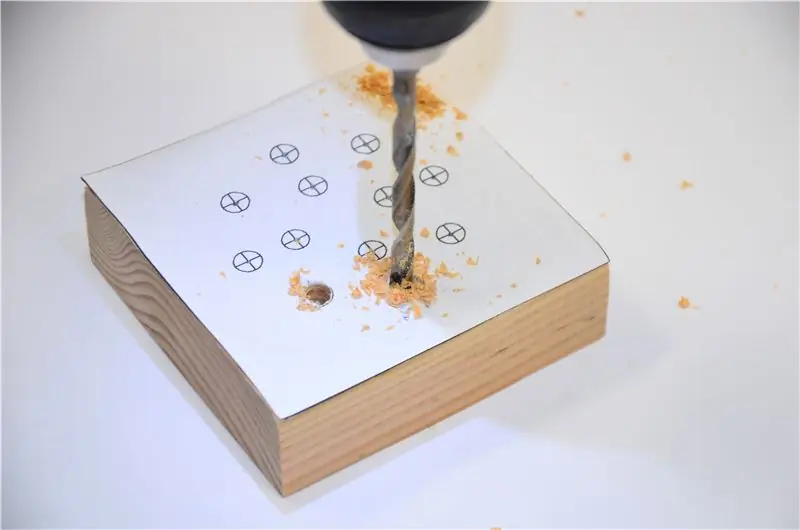



Pasang mata bor 3/16 inci Anda dan bor dengan hati-hati setiap lubang yang ditandai di bagian depan pola. Saya menemukan itu bekerja paling baik jika Anda membuat lekukan kecil dengan penusuk sebelum Anda mengebor.
Selanjutnya bor lubang 3/16 inci secara kasar di tengah bagian bawah. Ini akan menjadi lubang untuk tombol kalibrasi Anda.
Sekarang gunakan mata bor 1/4 inci Anda untuk mengebor dua lubang lagi di bagian bawah. Ini akan menjadi lubang untuk kabel.
Langkah 7: Selesaikan Kotak Kontrol




Sekarang Anda menggunakan pola. Kupas sebersih mungkin.
Ambil tutupnya dan letakkan di bagian bawah. Balikkan jika perlu, Anda membutuhkannya dalam orientasi aslinya.
Selanjutnya gunakan mata bor 7/64 untuk mengebor lubang sekitar seperempat inci dari setiap sudut. Bor sekitar seperempat inci; jangan mengebor bagian depan!
Gunakan obeng dan sekrup untuk mengencangkan tutupnya.
Anda tidak harus melakukannya, tetapi itu membuat kotak terlihat jauh lebih baik jika Anda memberikannya dengan baik, melalui pengamplasan.
Langkah 8: Masukkan LED



Saatnya untuk mengelektronik kotak ini! (Siapa bilang itu bukan kata?) LED harus diatur dalam dua cincin; cincin hijau besar di luar dengan cincin merah kecil di dalamnya.
Ambil LED dan tempelkan di lubang. Sejajarkan sehingga katoda (timbal yang lebih pendek) menghadap ke luar. Lalu beri sedikit lem panas di sekelilingnya!
Ulangi proses ini sampai semua LED berada di lubangnya. Berhati-hatilah untuk menempatkan warna yang tepat di lubang yang tepat!
Langkah 9: Amplas LED
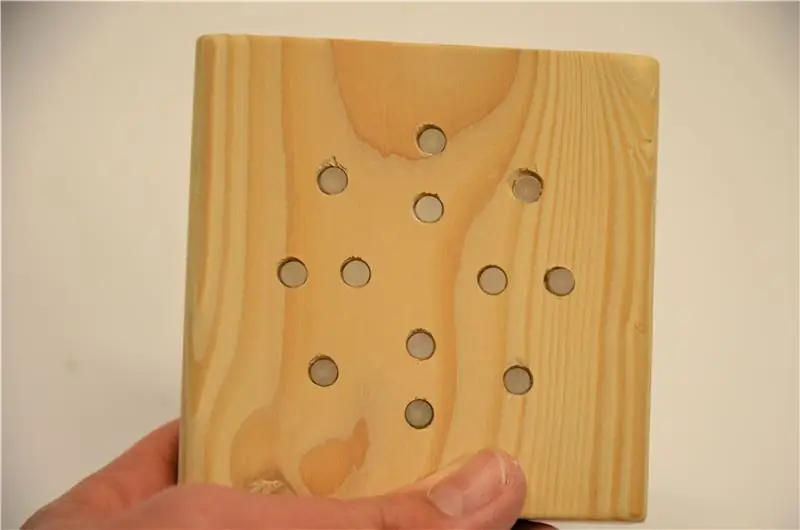


Untuk tampilan yang lebih mulus, amplas LED dengan kayu. Ini berfungsi paling baik untuk mengampelas sebelum kabel masuk. (Tidak seperti yang saya lakukan!)
Pada titik ini saya menyadari lubang saya terlalu besar! (Saya menggunakan ukuran yang lebih besar dari 3/16 )
Pengisi kayu untuk menyelamatkan!
Langkah 10: Solder Tanahnya


Tekuk ujung pendek pada LED dan sentuhkan pada kaki pendek pada LED berikutnya. Solder keduanya bersama-sama dan lanjutkan di sekitar lingkaran. Sebuah tang jarum-hidung adalah bantuan besar!
Langkah 11: Solder Resistor




Potong kawat pendek, sekitar dua inci panjangnya, dan lepaskan! Putar di sekitar kaki resistor, tidak masalah ujung mana. Gunakan besi solder Anda untuk membuat sambungan permanen! Lakukan ini untuk semua resistor Anda.
Selanjutnya, ambil sepasang resistor-kawat dan dengan hati-hati menyolder ujung bebasnya ke LED. Pastikan untuk tidak membiarkan kabel menyentuh kabel lain! Lakukan ini untuk setiap LED, dan periksa kembali apakah ada celana pendek.
Terakhir, solder kawat pendek ke kaki yang tersisa saat Anda menyolder tanah.
Langkah 12: Solder Tombolnya



Potong dan kupas kabel pendek lainnya, dan solder ke salah satu ujung tombol. Kemudian potong semua kaki tombol kecuali yang berdekatan dari sambungan solder Anda.
Tempatkan tombol di dalam kotak sehingga Anda dapat mendorongnya dari luar melalui lubang. Solder ujung bebas tombol ke koneksi ground LED.
Terakhir, gerimis sedikit lem panas di atas kancing agar tetap di tempatnya!
Langkah 13: Solder ke Arduino
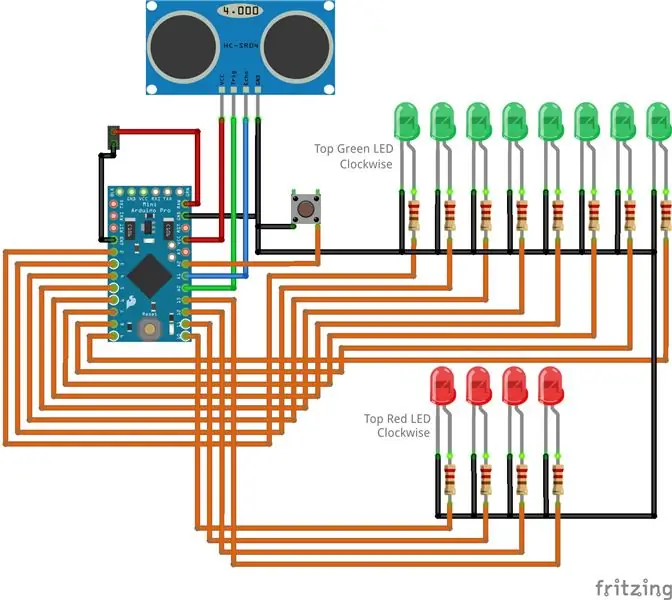
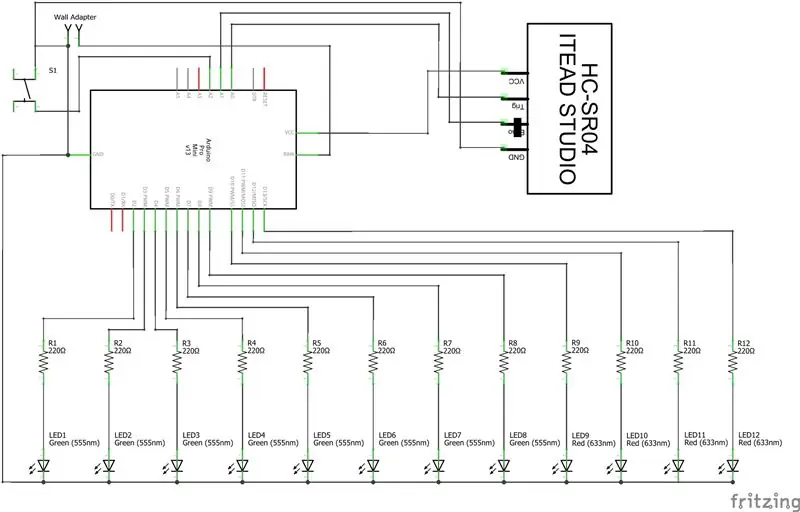


Solder pin-header ke port pemrograman Arduino. Kemudian dorong kedua kabel (dari catu daya dan satu untuk sensor) melalui lubangnya dan gunakan sedikit lem panas agar tidak jatuh.
Lepaskan kabel dari LED dan tombol dan solder ke Arduino sesuai dengan diagram pengkabelan di atas. Di bawah ini adalah versi diagram yang dapat dicetak untuk kenyamanan Anda.
Langkah 14: Buat Enclosure Sensor

Sekarang kita perlu membuat penutup untuk sensor jarak. Saya sebelumnya menulis tentang ini di Instructable lain, jadi saya tidak akan membahasnya di sini.
Ikuti petunjuk di Easy 2x4 Electronic Enclosures untuk membuat kotak, lalu gunakan mata bor 1/4 inci Anda untuk mengebor lubang kecil di bagian bawah kotak.
Langkah 15: Selesaikan Koneksi Sensor




Dorong ujung bebas kabel sensor melalui lubang di kotak, lalu lepaskan dan solder ke modul sensor seperti pada gambar.
- Hitam pergi ke GND
- Biru pergi ke ECHO
- Hijau pergi ke TRIG
- Merah pergi ke VCC
Gunakan sedikit lem panas untuk mengencangkan sensor pada casing, lalu gunakan olesan lain sebagai penghilang tegangan pada kabel. Pasang tutupnya, dan selesai!
Langkah 16: Program Arduino

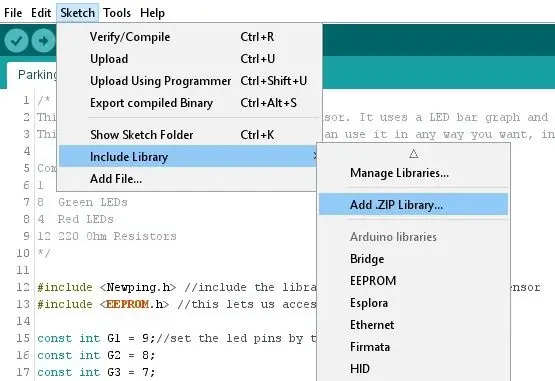


Pemberitahuan - 25 Maret 2017: Seperti yang disarankan oleh komentator "MuchTall" Saya telah memperbarui kode untuk menyertakan hitungan mundur LED selama kalibrasi. Silakan unduh versi baru kode di bawah ini.
Untuk membaca sensor, kita membutuhkan library NewPing. Anda dapat mengunduhnya di sini, saya juga menyertakannya di bawah ini untuk kenyamanan Anda. Di Arduino IDE, klik Sketch > Include Library > Add Zip Library… dan arahkan ke folder 'NewPing.zip'.
Selanjutnya, ekstrak file zip lainnya dan buka 'ParkingSystemV1.1.ino' di Arduino IDE. Upload sketsa ke arduino. Lihat artikel ini atau artikel ini jika Anda membutuhkan bantuan.
Pasang tutupnya, dan selesai!
Langkah 17: Memasang dan Menggunakan
Runner Up Kontes Mikrokontroler 2017


Juara Kedua Kontes Sensor 2017
Direkomendasikan:
DIY - Asisten Parkir Berbasis Arduino V2: 6 Langkah

DIY - Asisten Parkir Berbasis Arduino V2: Ketika hidup memberi Anda pisang!!!!! Makan saja. Kebutuhan adalah ibu dari penemuan, dan saya tidak akan menyangkal fakta itu. Terus terang, ini adalah kedua kalinya saya menabrak dinding garasi kami sejak kami pindah ke rumah baru ini. Itu saja, tidak akan ada
Asisten Parkir Laser: 12 Langkah
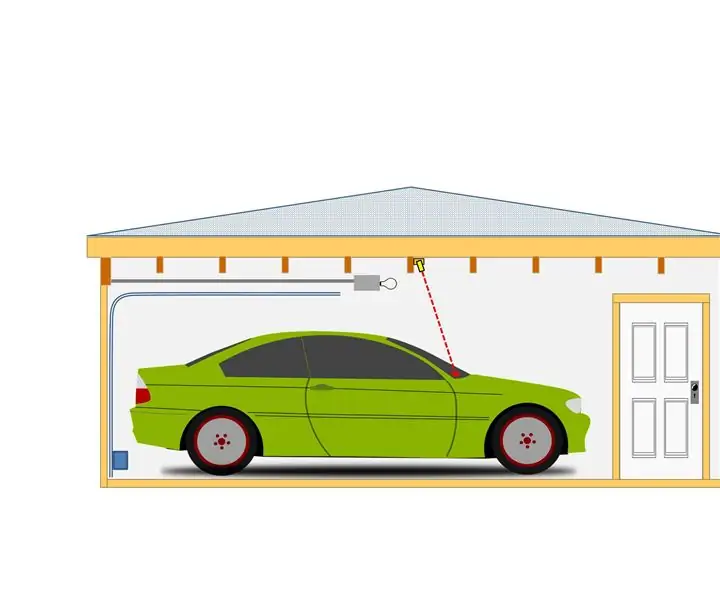
Asisten Parkir Laser: Sayangnya, saya harus berbagi bengkel garasi saya dengan mobil kami! Ini biasanya bekerja dengan baik, namun, jika salah satu dari dua mobil kami diparkir di kios mereka terlalu jauh, saya hampir tidak bisa bergerak di sekitar mesin bor, mesin penggilingan, gergaji meja, dll. Sebaliknya, jika
Rangefinder untuk Parkir Garasi Dengan Arduino: 4 Langkah (dengan Gambar)

Rangefinder untuk Parkir Garasi Dengan Arduino: Proyek sederhana ini akan membantu Anda memarkir mobil Anda di garasi dengan menampilkan jarak dari objek di depan bumper mobil Anda. Pesan 'Stop' akan memberi tahu Anda kapan saatnya untuk berhenti. Proyek ini didasarkan pada HC-SR04 atau Parallax Ping yang biasa)))
Asisten Parkir Garasi: 10 Langkah (dengan Gambar)

Asisten Parkir Garasi: Hai semuanya, jadi……Saya memiliki bola tenis yang tergantung di atap di garasi saya untuk menunjukkan di mana harus berhenti ketika parkir di garasi. (Anda tahu….. yang terus-menerus memukul kepala Anda ketika Anda berjalan-jalan di garasi Anda!):oIni tidak memecahkan
Pembantu Parkir Garasi Dengan Arduino: 5 Langkah (dengan Gambar)

Pembantu Parkir Garasi Dengan Arduino: Tantangan Ketika saya parkir di garasi saya, ruangnya sangat terbatas. Betulkah. Mobil saya (MPV keluarga) sekitar 10 cm lebih pendek dari ruang yang tersedia. Saya memiliki sensor parkir di mobil saya tetapi sangat terbatas: di bawah 20 cm mereka menunjukkan peringatan merah sehingga
